10 Cara Mengubah Nama Email dengan Cepat
Mengganti nama email gmail yang sudah ada merupakan hal yang penting. Apalagi jika sebelumnya email punya nama yang sulit dibaca, ada kesalahan tulisan (typo) atau bahkan alay. Maka dari itu pengguna mengubah nama di email mereka.
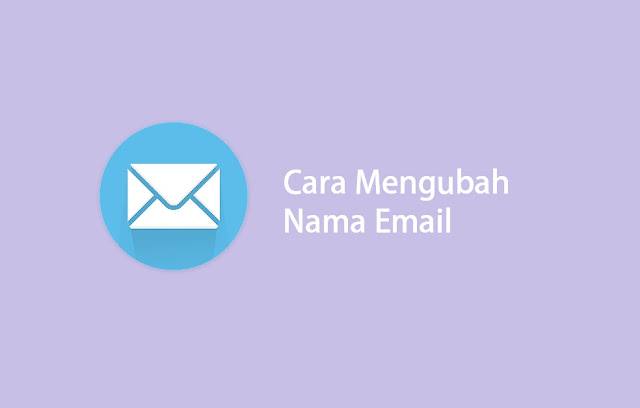
Padahal keberadaan email maupun akun gmail sangatlah penting. Selain sebagai sarana untuk mengirim pesan, email juga digunakan untuk membuka beberapa perangkat atau aplikasi di smartphone, seperti Playstore, game, download di Dropbox dan sebagainya.
Cara ini lebih dipilih dari pada membuat akun email baru. Terlebih email tersebut merupakan email yang penting dengan banyak data-data yang tidak boleh hilang. Selain itu jika membuat email baru, tentu akan membuat kita memiliki banyak akun yang bisa bikin kita tambah pusing.
Nah apabila kalian bingung bagaimana cara menukar nama gmail, simak aja artikel yang sudah Halamantutor jabarkan sebagai berikut.
Cara Mengubah Nama Email yang Sudah Ada
Untuk melakukannya sangatlah mudah. Kalian dapat menggunakan Hp Android maupun iPhone atau melalui PC. Lebih lengkapnya simak tutorial berikut.
Cara Mengubah Nama Email Lewat Hp Android
Tidak bisa dipungkiri kalau saat ini lebih banyak orang yang mengakses email lewat smartphone. Maka dari itu kalian bisa langsung mengganti nama melalui Hp Android. Ikuti langkah-langkah di bawah ini:
1. Langkah pertama buka aplikasi Gmail di Hp Android kalian.
2. Setelah itu tap garis tiga dipojok kiri atas kemudian pilih menu Settings. Nah pilih salah satu email yang akan kalian ganti namanya jika kalian punya banyak email.

3. Selanjutnya ketuk tombol Manager your Google Account.

4. Berikutnya pilih menu Personal Info di bagian atas. Kemudian gulir ke bawah dan pilih bagian Name yang tertulis nama kalian.
5. Terakhir ubah nama yang kalian inginkan lalu tekan tombol Save di pojok kanan bawah.

Sekarang nama email kalian sudah berhasil di ubah.
Cara Mengubah Nama Email Lewat PC atau Laptop
Selain dari Hp, kalian juga dapat melakukannya lewat PC atau laptop. Yang butuhkan hanya koneksi internet serta web browser apa saja. Adapun langkah-langkahnya sebagai berikut:
1. Pertama masuk ke web browser dari PC kemudian kunjungi situs gmail.com.
2. Langkah selanjutnya kalian login terlebih dahulu dengan akun pribadi.
3. Jika sudah masuk, berikutnya kalian tap icon Gerigi di pojok kanan atas lalu ketuk menu Lihat semua setelan.

4. Berikutnya kalian pilih menu Akun dan Impor di bagian atas lalu klik Edit Info.

5. Setelah itu akan muncul jendela baru. Nah silahkan kalian isi nama yang baru pada kolom yang teresedia. Jika sudha tekan tombol Save Changes.

Tidak sulit bukan caranya. Hanya dengan beberapa langkah saja dan beberapa detik semua bisa dilakukan. Selesai.
* * *
Sekian tutorial cara mengubah nama email Google. Baik dengan menggunakan Hp ataupun PC. Silahkan ubah dengan nama yang kalian inginkan.
Hindari mengubah nama email terlalu sering agar tidak terjadi blokir akun. Apabila ada langkah yang membingungkan, langsung aja komen di bawah. Sampai bertemu di artikel selanjutnya.

Posting Komentar untuk "10 Cara Mengubah Nama Email dengan Cepat "